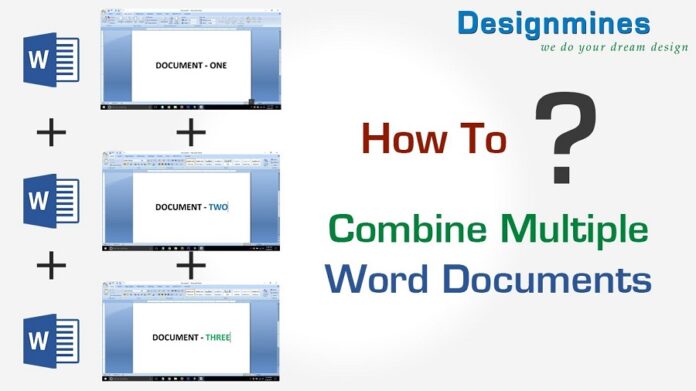ترکیب و ادغام چند فایل ورد از طریق قابلیت داخلی مایکروسافت ورد/ Microsoft Word امکان پذیر است.
به گزارش کالاسودا و به نقل از howtogeek، بیشتر افراد برای ترکیب و ادغام دو یا چند فایل ورد/ Word از روش کپی و پیست دستی استفاده میکنند؛ اما این روش بهترین و سریعترین روش ترکیب چند فایل ورد نیست. در این مطلب با روش آسان و کاربردی ترکیب چند فایل ورد آشنا میشوید.
شما میتوانید از این قابلیت در نسخه های مدرن مایکروسافت ورد بهره ببرید؛ حتی این ویژگی در نسخههای قدیمیتر مایکروسافت نیز در دسترس هستند.
برای شروع، یک سند جدید یا موجود Microsoft Word را باز کنید. این سند ” master ” است که تمام اسناد Word را ترکیب کرده و در یک فایل واحد جمع آوری میکند.
از نوار بالای ورد، روی تب “درج/Insert” کلیک کنید.
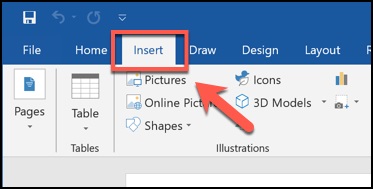
دکمه “Object” را در بخش “متن/Text” پیدا کنید. بسته به وضوح صفحه نمایش، ممکن است این آیکون بزرگ یا کوچک نمایش داه شود.
فلش به سمت پایین را در کنار دکمه “Object” فشار دهید و سپس بر روی گزینه “متن از پرونده/Text from File” در منوی کشویی ظاهر شده کلیک کنید.
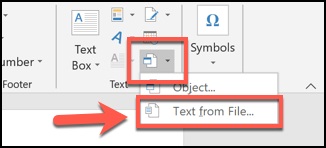
در کادر انتخاب “درج پرونده/Insert File”، اولین سند Word را که میخواهید به سند موجود و باز خود اضافه کنید، پیدا کنید.
پرونده را انتخاب کرده و سپس بر روی دکمه “درج/Insert” کلیک کنید تا آن فایل به سند باز شما اضافه شود.
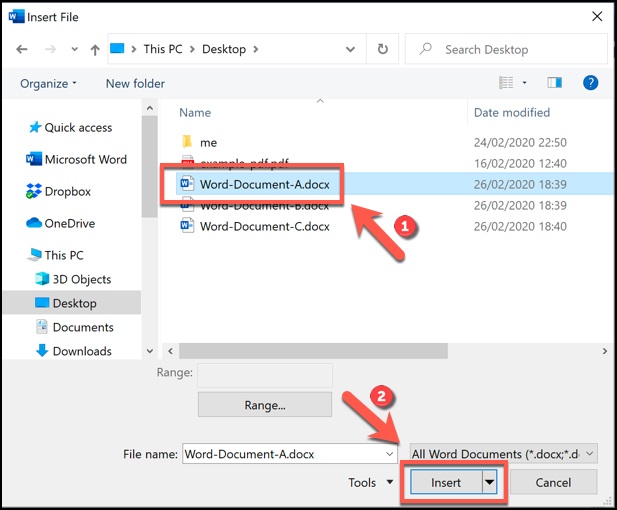
محتویات سند انتخاب شده Word با سند باز شما ترکیب میشود.
اگر سند باز، یک سند جدید و خالی باشد، مطالب فایل قبلی از ابتدا ظاهر میشوند. اگر پروندههای ورد را در یک سند با محتوای قبلی ادغام میکنید، محتوای پروندههای درج شده شما در زیر محتوای موجود ظاهر میشوند.
هیچ محدودیتی برای این فرآیند وجود ندارد؛ شما میتوانید این مراحل را برای ترکیب هر تعداد اسناد ورد و به دلخواه خود تکرار نمایید.
قبل از ادغام چند سند، باید در مورد ترتیب سند نهایی خود فکر کنید. در مثال زیر، چندین سند Word با نامهای A، B و C به ترتیب نام گذاری ترکیب شدهاند.
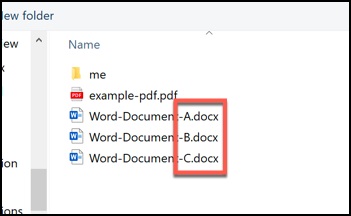
با ادغام چندین سند با قالب Word، فرمت، تصاویر و سایر محتویات شما به سند جدید منتقل شده و با فرمت مناسب ترکیب میشوند.
اگر فایل DOC را به پرونده DOCX اضافه کردید، بسته به اینکه اخیراً پرونده در یک نسخه مدرن ورد ویرایش شده است، فرمت و یا محتوای قبلی را از دست خواهید داد.
لینک کوتاه: